Come collegare un altoparlante Bluetooth a un laptop o computer?
L'altoparlante Bluetooth è un dispositivo molto popolare. Tale acustica portatile può essere collegata a quasi tutti i dispositivi mobili. Fondamentalmente sono collegati a telefoni o tablet. Poiché il suono prodotto anche da un altoparlante portatile economico sarà molto migliore e più forte rispetto agli altoparlanti integrati nel telefono. Tutto è chiaro con i dispositivi mobili, ma con laptop e computer. Posso collegare un altoparlante Bluetooth a un laptop o PC? Dopotutto, il suono attraverso gli altoparlanti integrati nel laptop non è molto migliore, se non peggiore, rispetto ai dispositivi mobili.
Sì, la maggior parte dei laptop ha problemi con la qualità del suono. Anche modelli costosi. O il suono è molto basso, i bassi non sono sufficienti, quindi qualcosa squittisce, fischia, ecc. Pertanto, se hai un altoparlante portatile (o non molto portatile, ma con la possibilità di connettersi tramite Bluetooth), puoi collegarlo facilmente al tuo laptop e goditi un suono piacevole e forte.

Un altoparlante Bluetooth può anche essere collegato a un PC. Di norma, gli altoparlanti sono collegati a un computer fisso tramite un cavo. Ma se disponi di buoni altoparlanti wireless, perché non accoppiarli tramite Bluetooth. Tuttavia, c'è una sfumatura. Sui laptop, il Bluetooth è integrato, ma sui computer fissi (nelle unità di sistema), un modulo Bluetooth integrato è raro. Pertanto, nella maggior parte dei casi, è necessario un adattatore Bluetooth USB per collegare un altoparlante wireless a un PC. Ho scritto come sceglierlo in questo articolo. Dopo l'acquisto, devi connetterti e configurare il Bluetooth sul tuo computer.
Se si dispone di un laptop, specialmente su Windows 10, il Bluetooth dovrebbe funzionare lì senza impostazioni speciali, installazione di driver, ecc. In casi estremi, è necessario scaricare il driver Bluetooth dal sito Web del produttore del laptop e installarlo. Il processo di connessione stesso in Windows 10 e Windows 7 è leggermente diverso. Come in Windows 8. Il modo più semplice, ovviamente, è collegare un altoparlante Bluetooth a Windows 10. Lì, questo processo è stato reso semplice e diretto. Considereremo anche il processo di connessione utilizzando l'esempio di Windows 7. A volte, dopo la connessione, è necessario configurare anche l'uscita audio all'altoparlante wireless.
Per quanto riguarda l'altoparlante wireless stesso, assolutamente chiunque può essere collegato a un computer: JBL, Beats, Logitech, Sven, Rapoo, Xiaomi Mi Bluetooth Speaker, Aspiring e altri.
Importante! Se le impostazioni sul tuo computer differiscono da quelle che mostrerò più avanti nell'articolo, allora molto probabilmente dovrai configurare o abilitare il Bluetooth sul tuo PC / laptop. Questo può essere fatto secondo le istruzioni su come abilitare e configurare il Bluetooth su un laptop con Windows 10. E se hai Windows 7, consulta l'articolo su come abilitare il Bluetooth su un laptop.Colleghiamo un altoparlante Bluetooth wireless in Windows 10
Apri il menu "Start" e vai su "Opzioni". Quindi vai alla sezione "Dispositivi".
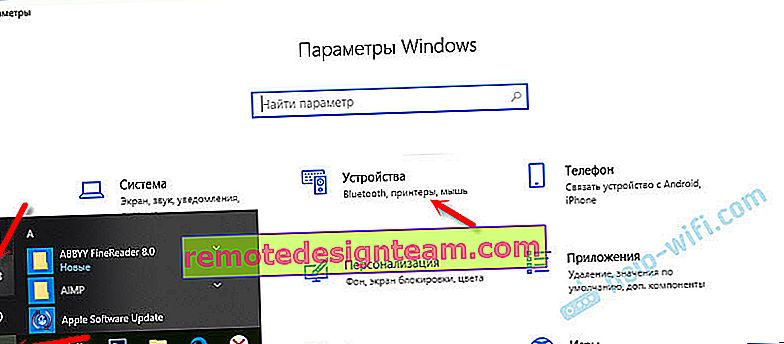
Fare clic su "Aggiungi Bluetooth o altro dispositivo".
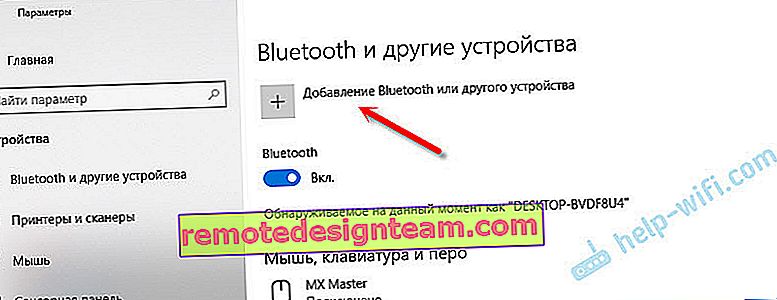
Successivamente, è necessario attivare la colonna e metterla in modalità di connessione. Un punto molto importante! È necessario che l'indicatore Bluetooth sull'altoparlante lampeggi attivamente. Solo allora altri dispositivi possono rilevarlo e connettersi. Di norma, per questo è necessario premere (molto spesso premere e tenere premuto) il pulsante con l'icona Bluetooth o il pulsante di accensione.

Successivamente, seleziona "Bluetooth" sul computer. Viene avviata la ricerca dei dispositivi disponibili. La nostra colonna dovrebbe apparire nell'elenco. Ho un Sony SRS-XB30. Cliccaci sopra.
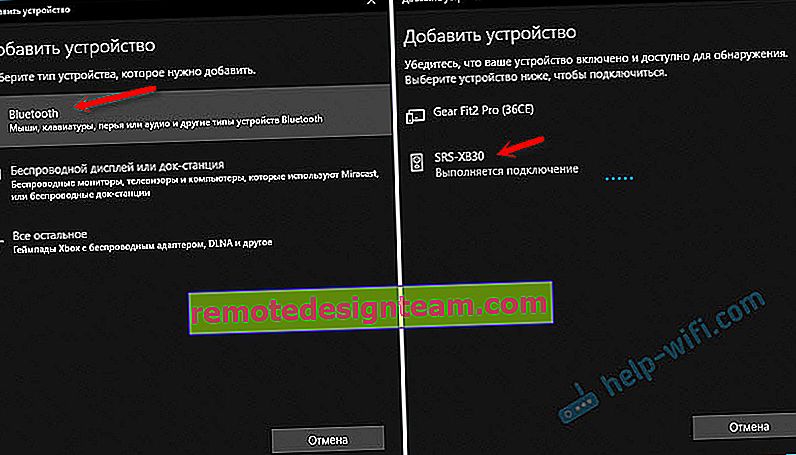
Dovrebbe apparire una finestra in cui verrà scritto che il nostro sistema di altoparlanti wireless è stato collegato correttamente.

Basta fare clic sul pulsante "Fine". Il mio suono ha iniziato immediatamente a suonare attraverso l'altoparlante collegato tramite Bluetooth. Spegni l'altoparlante: il suono viene riprodotto tramite gli altoparlanti del laptop o del PC (tramite gli altoparlanti collegati tramite cavo).
Se ci sono problemi con l'uscita audio, prova a selezionare manualmente il dispositivo di uscita audio (il nostro altoparlante wireless) nelle impostazioni. Come questo:
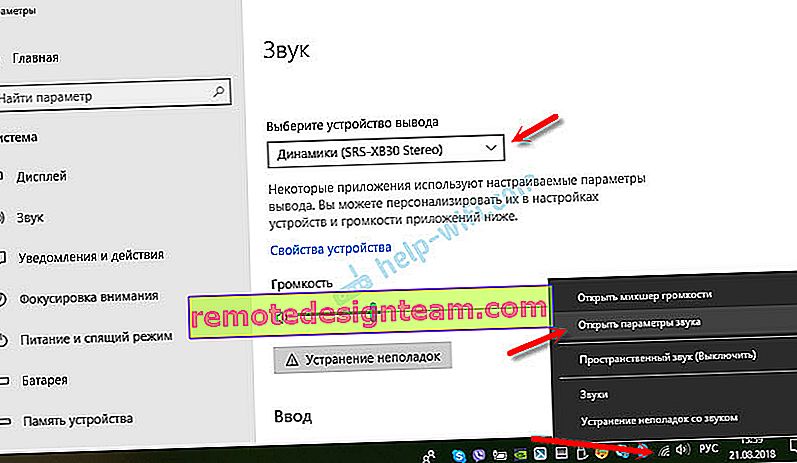
E con un recente aggiornamento, Windows 10 ha la capacità di trasmettere l'audio (e utilizzare un microfono) a diverse sorgenti di output per diversi programmi. È possibile configurare questa funzione nella sezione "Impostazioni dispositivo e volume applicazione", a cui si accede dalla finestra nella schermata sopra. Lì devi solo selezionare la sorgente di uscita audio per un'applicazione specifica. Ad esempio: emettiamo l'audio dal lettore a un altoparlante wireless e i suoni di sistema agli altoparlanti incorporati.
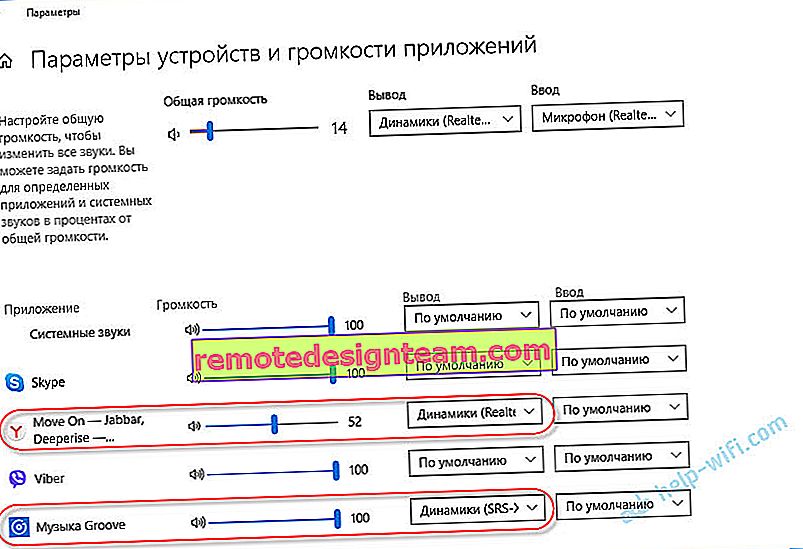
Il collegamento di un altoparlante wireless a un computer non è diverso dal collegamento di cuffie wireless in Windows 10.
Collegamento di altoparlanti Bluetooth a un laptop su Windows 7
Innanzitutto, attiva la nostra colonna e mettila in modalità di connessione. Premendo il pulsante "Bluetooth" o il pulsante di accensione. Di norma, è necessario tenere premuto per alcuni secondi. L'indicatore Bluetooth dovrebbe lampeggiare attivamente.

Dovrebbe essere presente un'icona Bluetooth nel vassoio. Fai clic destro su di esso e seleziona "Aggiungi dispositivo".

Dovrebbe apparire una nuova finestra in cui verranno visualizzati i dispositivi disponibili per la connessione. Il nostro altoparlante wireless dovrebbe essere lì. Selezionalo e fai clic su "Avanti".
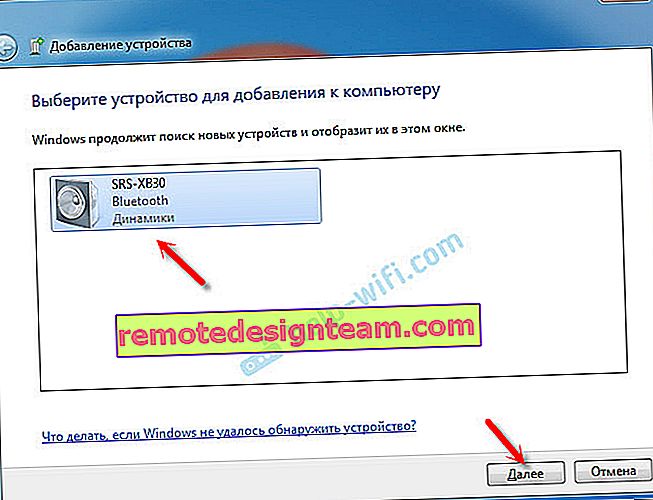
Successivamente, il dispositivo verrà configurato, dopodiché dovrebbe apparire una finestra con un messaggio che il dispositivo è connesso correttamente e pronto per funzionare. E se il suono dopo la connessione non verrà riprodotto tramite l'altoparlante wireless, è necessario fare clic con il pulsante destro del mouse sull'icona del suono nella barra delle applicazioni, selezionare "Dispositivi di riproduzione", quindi fare clic con il pulsante destro del mouse sull'altoparlante Bluetooth connesso e selezionare "Usa per impostazione predefinita". Dopo di che tutto dovrebbe funzionare.
L'altoparlante wireless non funziona ...
In Windows 7, non sono riuscito a collegare un altoparlante Bluetooth. Il sistema lo trova, lo rileva come altoparlante, lo collega, ma non funziona. Non c'è nessun driver. Se apri i dispositivi collegati, sarà con un punto esclamativo giallo. Ci sarà una periferica Bluetooth sconosciuta in Gestione dispositivi. E durante il processo di connessione, potresti notare un messaggio "Il software per il dispositivo non è stato installato".
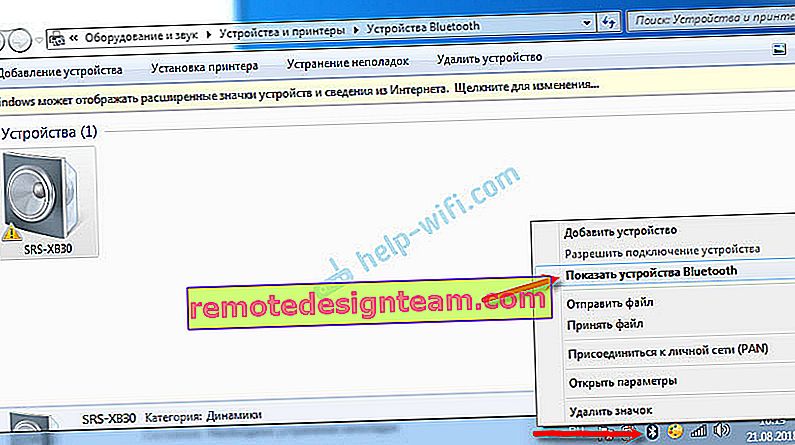
Ho guardato il sito Web di Sony (ho un altoparlante portatile di questo produttore) e non ho trovato alcun driver nella sezione Download. Se fai clic su "Periferica Bluetooth" nel gestore e selezioni "Aggiorna driver", il sistema segnala immediatamente che non è stato trovato nulla.
Non ho scaricato driver da siti di terze parti né ho utilizzato programmi per installare automaticamente i driver. Spero che non incontrerai un problema del genere e la tua colonna farà amicizia con Windows 7. E se sai come risolvere questo problema, ti sarò grato se ne scriverai nei commenti. In generale, aggiorna a Windows 10. È meglio e non ci sono problemi di questo tipo.
Come collegare un altoparlante wireless a un computer tramite un cavo?
Sì, un altoparlante portatile può essere collegato non solo tramite Bluetooth. Può anche essere collegato tramite un cavo allo stesso computer o laptop. Non è vero che tutti gli altoparlanti hanno un ingresso audio (AUDIO IN), ma il mio e penso che anche la maggior parte degli altri modelli lo abbiano. Per il collegamento, è necessario un jack da 3,5 mm - cavo jack da 3,5 mm. Il tuo altoparlante potrebbe avere un ingresso audio da 2,5 mm. Devi guardare. Il cavo è solitamente incluso, ma non sempre (non l'ho avuto).

Colleghiamo un'estremità del cavo all'altoparlante.

E l'altra estremità deve essere collegata all'uscita audio su un laptop o un computer.

L'audio verrà riprodotto tramite l'altoparlante portatile collegato finché non lo scolleghi. O fino a quando non modifichi il dispositivo predefinito nelle impostazioni di riproduzione di Windows.
È tutto. Se hai domande, suggerimenti, commenti o aggiunte all'articolo, scrivi nei commenti.









